![]()





В состав игры Minecraft входят такие элементы программирования, как плагины, которые помогают внести дополнения на сервер, добавляют новые функции либо расширяют возможности существующих. Давайте разберемся, как создать плагины.
- Серверная платформа Bukkit, так как лучше, чем официальная Vanilla, и у нее больше возможностей;
- Приложение Bukkit АРI;
- Среда для разработки программного обеспечения Eclipse;
- Навыки программирования на языке Java.
- Находим, скачиваем и устанавливаем программную среду Eclipse.
- Входим в программу, затем в меню Project и находим подпункт Java Project;
- Заполняем поле Project Name во вкладке JRE и выбираем библиотеки Java, подключаемые к проекту, кликаем Finish. Если выбранные библиотеки не подойдут, то их можно будет перевыбрать и вновь собрать программу. С левой стороны от Package Explorer можно увидеть дерево проекта. Хотя там пока никакой информации нет.
- В меню Project выбираем Package и даем ему название в строке Name.
- В пакет добавляем Class, где присваиваем ему имя в строке Name, нажимаем Finish.
- Находим в Интернете и скачиваем Bukkit АРI, устанавливаем приложение.
- Для подключения приложения к проекту находим его папку в Package Explorer и нажимаем правую кнопку мышки на нем, при этом входим в Properties.
- В новом окне находим Java Build Path и затем Libraries.
- Нажимаем кнопку Add External ARS и указываем на Bukkit АРI.
- Далее приступаем к созданию программы на языке Java. В Интернете можно найти каркасы готовых алгоритмов для игры Minecraft.
- Сохраненный код нужно скомпилировать. Для этого в папке SRC обнаруживаем Export. В новом окошке выбираем папку Java и находим там JAR file.
- Сначала нажимаем на Next, потом на Browse. В результате чего плагин сохраняется на сервере в Рlugins. Остается только нажать Finish.
- После запуска сервера смотрим, все ли работает как нужно.
Теперь вы знаете, как создать плагины для Minecraft. Кроме того, можно узнать, как создать сервер Minecraft Bukkit и как создать сервер CS.
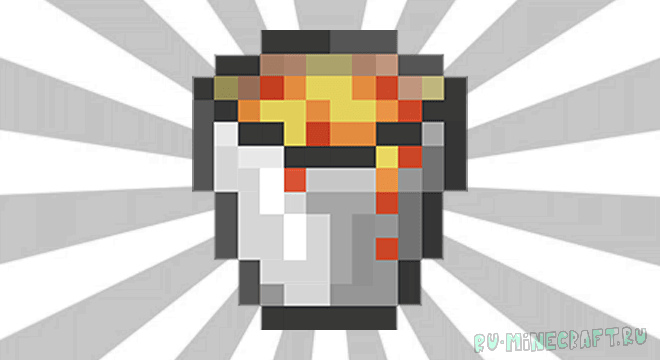
Урок по написанию плагинов
Здравствуйте, в этой новости, я расскажу вам, как правильно сделать плагин с нуля. Начнем мы с вещей, которые нужны для его создания, и напишем маленькую систему. Давайте начнем
Инструменты для создания плагина
И так, чтобы создать плагин — нам нужны следующие инструменты
Программа и ядро — нужны для создания плагина
Создание проекта в Eclipse
Мы скачали программу и ядро, теперь делаем следующие
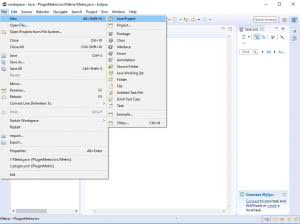
Создаем новый проект Java Project
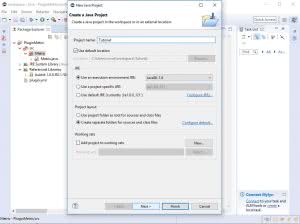
Здесь мы вводим название нашего проекта и нажимаем Next
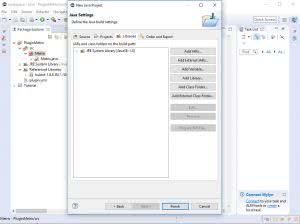
Здесь нажимаем Add External Jars и ищем свой JAR ядро (в моем случае bukkit 1.8), и отправляем сюда
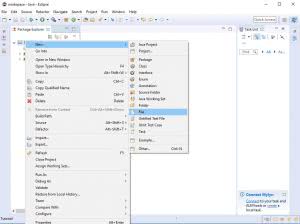
Далее, мы создаем файл и начинаем редактировать его
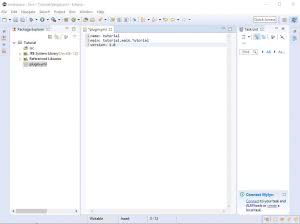
Вводим там следующие пункты
1. name — Название вашего проекта
2. main — Название.main.Название — Будет использоваться чтобы использовать плагин на сервере
3. version — версия плагина.
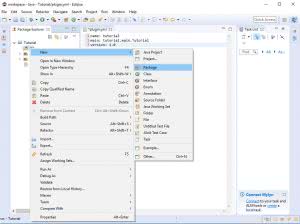
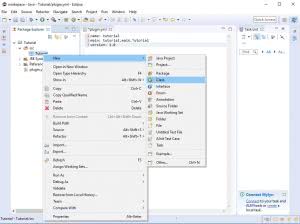
Далее мы создаем Package в файле scr и в Package создаем Class. Все файлы называть как название плагина.
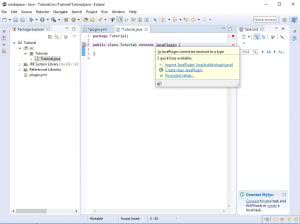
Когда вы создадите файл, вы должны добавить к 2 строке extends JavaPlugin, затем, навести на него курсор и нажать импорт. После чего, у вас появится строка с импортом для работы плагина
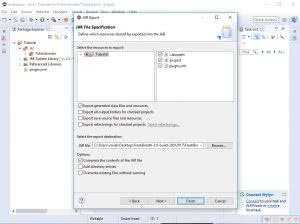
И так. Дабы не томить вас нудными скринами, составил вам сразу готовый код выдачи лога в консоль. Давайте же разберемся, а не тупо спишем.
private Logger Log — Создает лог плагина, после чего, идут сообщения в консоль.
public void onEnable () < - Данное действие при запуске консоли(сервера), будем информировать нас и включать плагин
getLogger().info(«Enabled!») — Благодаря этому, в консоль будет выводиться сообщение «Enabled», когда плагин будет включен
log.info(«MAIN LOGGER») — Включается когда запускается консоль
log.warning(«Warning») — Включается когда имеется баг
log.error(«Error») — Включается, когда идет фатальная ошибка (полностью отключается плагин)
Все это выше выводит всё в консоль
public void onDisable() < - Данное действие будет выключать всё при выключении сервера
getLogger().info(«Disabled») — Выключение плагина. Выводит сообщение в консоль
Вы наверное спросите, зачем мы пишем < и >> Несколько раз?
Дело в том, что эти скобочки, открывают взаимодействие с пабликом. Если после ввода public void onEnable() поставить <, то все ниже коды будут выполняться тогда, когда паблик начнет их выполнять.
Чтобы закрыть паблик, нужно ввести >. Чтобы полностью закончить код, нужно в самом конце и в самом начале строке, написать еще раз >. Это означает, что паблик и код завершены
В сегодняшнем уроке, мы научились выставлять сообщение в консоль о запуске/выключении консоли.



Итак, мальчики и девочки. Многие из нас играют в эту замечательную песочницу. И чуть меньше людей желают открыть свой сервер со своими шахматами и пионерками, со своим набором плагинов… Но случается и так, что нужного плагина порой не найти или нужна какая-то мелочовка, которая вшита только в монструозные плагины.
Сегодня я вас научу как писать плагины для сервера майнкрафта.
Устанавливаем и запускаем Эклипс. Знакомить вас с его интерфейсом не стану. В Гугле можно много статей на эту тему найти.
Первым делом, создаем новый проект (Java Project).
В появившемся окне, в поле Project name, пишем любое название. В группе JREможно
выбрать версию библиотек Java, которые будут подключены к проекты. Хотя я не знаю на сколько это сильно влияет на результат, но всегда можно изменить эти параметры в настройках проекта и занаво пересобрать плагин.
.
Слева, в Package Explorer, мы увидим наше древо проекта. Там пока ничего путного нету. Даже компилировать нечего. Исправим ситуацию. Добавим сначало Пакет(package). Грубо говоря,
Пакет – это пространство имен(namespace) и служит для унификации переменных и функций.
В полу Name вводим имя пакета. Формат имени должен быть примерно такой: me.dmitriymx.firstplg.
Теперь добавим Class в пакет.
В поле Name вводим имя нового класса (у меня это DmxFirstPlugin).
Все остальные пункты оставляем как етсь и подтверждаем создание.
Вот вроде и всё с подготовкой… Хотя нет. Забыли про Bukkit API. Скачиваем в любую папку(лучше в ту же, где и workspace, чтобы не потерять) и подключаем его к проекту. Для этого кликаем пкм(правой кнопкой мыши) на папке вашего проекта в Package Explorer и выбираем Properties. В появившемся окне, слева, выбираем пункт Java Build Path. Справа теперь выбираем Libraries. Далее жмем кнопку Add External JARs и выбираем скаченный Bukkit API.
Создание каркаса для плагина
Теперь приступим непосредственно к программированию.
Изменим это
public class DmxFirstPlugin<
на это
public class DmxFirstPlugin extends JavaPlugin<
Эклипс подчеркнет нам JavaPlugin, указывая на ошибку в коде. Если подвести мышь к такому подчеркнутому коду, то откроется окошко с описанием ошибки и способы ее решения. В данном случае нам нужно импортировать класс из Bukkit API, для чего выбираем пункт Import ‘JavaPlugin’(org.bukkit.plugin.java). И сразу же замечаем. как над всем нашим кодом вписалась строчка
import org.bukkit.plugin.java.JavaPlugin;
Но вот опять Эклипсу что-то не нравится и он нам подчеркивает теперь класс DmxFirstPlugin. Повторяем трюк с подсказкой и выбираем первый пункт решения проблеммы: добавить недостоющие методы нашего класса. После этого, нам допишут 2 метода: onEnabled и onDisabled.
Событие onEnabled происходит, когда сервер подключает наш плагин при старте. Т.е. код расположенный в этом метоже будет выполнен самым первым. Именно по этому, onEnabled() используют как инициализацию плагина, прописывая там глобальные переменные и прочие подготовительные процедуры.
Событие onDisabled, соответственно. происходит при отключении плагина во время выключения сервера. Этот метод используют как деструктор, где освобождается память от уже ненужных данных и закрываются разного рода соединения(если, напиример, плагин подключался к бд)
public void onDisable() <
mclog.info(«[DmxFirstPlugin] Stop»);
>
В итоге, должен получится вот такой вот код:
package me.dmitriymx.firstplg;
public class DmxFirstPlugin extends JavaPlugin<
private static final Logger mclog = Logger.getLogger(«minecraft»);
@Override
public void onDisable() <
mclog.info(«[DmxFirstPlugin] Stop»);
>
@Override
public void onEnable() <
mclog.info(«[DmxFirstPlugin] Start»);
Последний штрих перед компиляцией. Надо добавить файл описания для нашего плагина.
Клик пкм по src, New->File. В File name пишем plugin.yml. В него пишем следующий текст:
name: FirstSamplePlugin
main: me.dmitriymx.firstplg.DmxFirstPlugin
version: 1.0
А вот теперь компилация.
для сохранения кода. Клик пкм по папке src и выбираем Export. В окне открываем папку Java и выбираем там JAR file. После нажатия на Next, жмем на Browse и сохраняем файл сразу в папку плагинов сервера(plugins). Finish.
Запускаем сервер и убеждаемся, что все работает как мы хотим:
На сегодня всё. Мы получили каркас для будующих плагинов.

